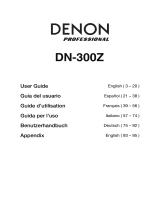La página se está cargando...

40
Le agradecemos que se haya decidido por un producto de Hama.
Tómese tiempo y léase primero las siguientes instrucciones e indicaciones. Después, guarde estas
instrucciones de manejo en un lugar seguro para poder consultarlas cuando sea necesario. Si vende el
aparato, entregue estas instrucciones de manejo al nuevo propietario.
1. Explicación de los símbolos de aviso y de las indicaciones
Aviso
Se utiliza para caracterizar las indicaciones de seguridad o para llamar la atención sobre
peligros y riesgos especiales.
Nota
Se utiliza para caracterizar informaciones adicionales o indicaciones importantes.
2. Contenido del paquete
• Lector de tarjetas Lightning-USB „MoveData“
• Estas instrucciones de manejo
3. Instrucciones de seguridad
• El producto es para el uso doméstico privado, no comercial.
• Proteja el producto de la suciedad, la humedad y el sobrecalentamiento y utilícelo sólo en recintos
secos.
• No opere el producto en las inmediaciones de la calefacción, de otras fuentes de calor o bajo la
radiación directa del sol.
• No deje caer el producto ni lo someta a sacudidas fuertes.
• No intente mantener o reparar el aparato por cuenta propia. Encomiende cualquier trabajo de
mantenimiento al personal especializado competente.
• No abra el producto y no lo siga operando de presentar deterioros.
• Deseche el material de embalaje en conformidad con las disposiciones locales sobre el desecho
vigentes.
• No realice cambios en el aparato. Esto conllevaría la pérdida de todos los derechos de la garantía.
• Este aparato, como todos los aparatos eléctricos, no debe estar en manos de los niños.
E Instrucciones de uso

41
4. Datos técnicos
Aviso
No utilice nunca el conector USB tipo A y el conector Lightning al mismo tiempo.
Lector de tarjetas Lightning-USB „MoveData“
Alimentación de corriente
5V máx. 500 mA
Tarjeta de memoria
microSD/ microSDHC/ microSDXC
Conexiones
USB 2.0 tipo A
Lightning (conexión de 8 pines)
Sistemas operativos:
• Windows 10/8/7/Vista/XP
• Mac OS 9.x o versiones más recientes
• Mac iOS 5.1 o versiones más recientes
• Condición: Instalación de la app de Hama MoveData
5. Utilización mediante conexión USB
• Introduzca la tarjeta de memoria en la ranura correspondiente del lector de tarjetas.
• Presione el desbloqueo y deslícelo en dirección a la conexión que desee (USB). Conecte el lector de
tarjetas a un puerto USB libre de su ordenador.
• Ahora puede proceder con la transmisión de datos entre su ordenador y la tarjeta de memoria.
Advertencia – Pérdida de datos
• Antes de retirar una tarjeta de memoria del lector de tarjetas, asegúrese de que la transmisión
de datos ha nalizado.
• Siempre que desee retirar el medio extraíble de almacenamiento de datos, utilice la función
de expulsión de su sistema operativo antes de desconectar el medio de memoria del lector de
tarjetas o el lector de tarjetas (con el medio de memoria) del terminal.

42
6. Utilización mediante la conexión
Lightning
Nota – Tarjetas de memoria
microSD/ microSDHC/ microSDXC
• Para poder utilizar sin problemas la tarjeta
instalada, es necesario formatearla al
formato de archivos FAT32.
• Para que la transmisión de sus datos/archivos
sea óptima, se recomienda el uso de tarjetas
de memoria a partir de Class10.
• Descargue la app de Hama MoveData de Apple
App Store.
• Introduzca la tarjeta de memoria en la ranura
correspondiente del lector de tarjetas.
• Presione el desbloqueo y deslícelo en dirección a
la conexión que desee (Lightning).
• Conecte el lector de tarjetas con ayuda de la
conexión Lightning a su terminal (iPhone/iPad/
iPod).
• Abra la app MoveData.
En el menú principal dispone de distintos menús
para el uso del lector de tarjetas.
Salvar contactos
• Guardar los datos de contactos del terminal en
la tarjeta de memoria
• Restablecer los datos de contactos de la tarjeta
de memoria en un terminal
Memoria local
• Capacidad de memoria para archivos
directamente en la app de Hama MoveData
• Ventaja: Acceso directo a los archivos guardados
aquí, también sin lector de tarjetas
Memoria externa
• Acceso directo a los archivos de la tarjeta de
memoria (sólo cuando se utiliza el lector de
tarjetas)
Álbum de fotos
• Acceso directo a los archivos (fotos, vídeos) del
terminal
Ajustes
• Acceso a los ajustes de la app de Hama
MoveData
Nota – Autorización para la app
• La app de Hama MoveData necesita para
algunas funciones la autorización para
el acceso a su terminal (p. ej., guardar/
restablecer datos de contactos, guardar
fotos, etc.)
• Si la app no cuenta con tal autorización,
recibirá el mensaje correspondiente cuando
intente ejecutar esas funciones.
• Para permitir el acceso, seleccione la
app de Hama MoveData en los ajustes
de su terminal y desplace el regulador
correspondiente a la posición verde.
Nota – Símbolo
Este símbolo se utiliza cuando usted
debe tocar un punto determinado de la
pantalla para ejecutar un acción o abrir
un menú.

43
6.1 Guardar / restablecer datos de
contactos
Advertencia – Pérdida de datos
al restablecer los datos de los
contactos
Cuando se restablecen datos de contactos de
la tarjeta de memoria en el terminal, los datos
de contactos que ya están guardados en el
terminal se borran. Después de restablecer, sólo
dispondrá de los datos de contactos del archivo
de copia de seguridad.
•
Salvar contactos
• Guardar
Todos los datos de contactos del terminal
se guardan en la tarjeta de memoria del
lector de tarjetas (en formato .vcf).
•
Restablecer
Acceso a todos los datos de contactos que
están guardados en la tarjeta de memoria.
Seleccione el archivo ( ) que contiene
los datos de los contactos que desea para
restablecerlos en el terminal.
6.2 Transmisión de los datos entre la
memoria local y una externa
Nota – Transmisión dentro de la
misma posición de memoria
Con esta variante de transmisión se pueden
transmitir también archivos y carpetas dentro
de la misma posición de memoria (p. ej.,
mover una foto de la memoria externa a una
subcarpeta de la memoria externa).
6.2.1 Archivos/carpetas individuales o
múltiples
• Memoria local
o Memoria externa
Listado de todos los archivos y carpetas
guardados en la memoria local (app) o en
la memoria externa (tarjeta de memoria).

44
• Editar
Seleccione el(los) archivo(s) o carpeta(s)
( ) que desea transmitir a la otra
memoria.
En la parte inferior de la pantalla aparecen
tres posibilidades de selección:
Borrar: Borra el(los) archivo(s) o carpeta(s)
seleccionado(s) de la memoria local o
externa.
Mover: Mueve el(los) archivo(s) o
carpeta(s) seleccionado(s) (Borrar
simultáneamente el(los) archivo(s) o
carpeta(s) seleccionado(s) de la memoria
original)
Copiar: Copia el(los) archivo(s) o carpeta(s)
seleccionado(s) (Recibir simultáneamente
el(los) archivo(s) o carpeta(s)
seleccionado(s) de la memoria original)
• Copiar o Mover
• Memoria local
o Memoria externa
El(los) archivo(s) o carpeta(s)
seleccionado(s) se guardan en la memoria
local (app) o en la externa (tarjeta de
memoria).
• Tiene distintas posibilidades para guardar el(los)
archivo(s) o carpeta(s) seleccionado(s):
Carpeta nueva
Se crea una nueva carpeta. Introduzca un
nombre de carpeta y conrme con OK
( ).
• Seleccione la carpeta que acaba de crear o una
carpeta que ya exista (
).
• Pegar aquí oder Mover
El(los) archivo(s) o carpeta(s)
seleccionado(s) se guardan en la carpeta
leccionada o directamente en la memoria
local/externa.
El progreso de copiar o mover se indica en
la pantalla.
• Finalizado
Se completa el proceso.
• Inicio
Acceso directo al menú principal.
6.2.2 Archivos individuales
Nota
Con esta variante de transmisión sólo se puede
seleccionar y transmitir un solo archivo.
• Memoria local
o Memoria externa
Listado de todos los archivos y carpetas
guardados en la memoria local (app) o en
la memoria externa (tarjeta de memoria).
• Editar
Seleccione el archivo (
) que desea
transmitir a la otra memoria.
•

45
• Copiar o Mover
•
Memoria local
o Memoria externa
El archivo seleccionado se guarda en la
memoria local (app) o en la externa (tarjeta
de memoria).
• Tiene distintas posibilidades para guardar el
archivo seleccionado:
Carpeta nueva
Se crea una nueva carpeta. Introduzca un
nombre de carpeta y conrme con OK
( ).
Seleccione la carpeta que acaba de crear o
una carpeta que ya exista ( ).
• Pegar aquí o Mover
El archivo seleccionado se guarda en la
carpeta seleccionada o directamente en la
memoria local/externa.
El progreso de copiar o mover se indica en
la pantalla.
• Finalizado
Se completa el proceso.
•
Inicio
Acceso directo al menú principal.
6.3 Transmisión de archivo de la memoria
local al terminal
Nota
• Desde la memoria local (app) se pueden
transmitir archivos al terminal o abrirlos/
utilizarlos con otras apps.
• Con esta forma de transmisión se pueden
transmitir (individualmente) sólo archivos de
imagen y de vídeo al terminal.
• Memoria local
Listado de todos los archivos y carpetas
guardados en la memoria local (app).
•
Editar
Seleccione el archivo ( ) que desea
transmitir al terminal.
•
• Abrir
• Guardar imagen o
Guardar vídeo
La imagen o vídeo seleccionado se guarda
en el terminal.

46
• Finalizado
Se completa el proceso.
•
Inicio
Acceso directo al menú principal.
6.4 Transmisión de archivo de la memoria
local/externa al terminal
Nota
Con esta forma de transmisión se pueden
transmitir (individualmente) sólo archivos de
imagen al terminal.
• Memoria local
o Memoria externa
Listado de todos los archivos y carpetas
guardados en la memoria local (app) o en
la memoria externa (tarjeta de memoria).
• Seleccione la imagen (
) que desea transmitir
al terminal.
• La imagen se visualiza.
•
Guardar
La imagen seleccionada se guarda en el
terminal.
• Cancelar
•
Inicio
Acceso directo al menú principal.
6.5 Transmisión de archivo del terminal a
la memoria local/externa
6.5.1 Vía Álbum de fotos
Nota
Con esta forma de transmisión se pueden
transmitir sólo archivos de imagen y de vídeo
del terminal.
• Álbum de fotos
Listado de todas las carpetas (álbumes) o
archivos de medios guardados en el
terminal.
• De proceder, seleccione la carpeta (
) en la
que se encuentra(n) el(los) archivo(s) que desee.
• Seleccione el(los) archivo(s) ( ) que desea
transmitir.
• Finalizado
Se puede especicar una carpeta de
destino en la que guardar el(los) archivo(s)
seleccionado(s).

47
• Memoria local
o Memoria externa
El(los) archivo(s) seleccionado(s) se
guarda(n) en la memoria local (app) o en la
externa (tarjeta de memoria).
• Tiene distintas posibilidades para guardar el(los)
archivo(s) seleccionado(s):
Carpeta nueva
Se crea una nueva carpeta. Introduzca un
nombre de carpeta y conrme con OK
( ).
Seleccione la carpeta que acaba de crear o
una carpeta que ya exista ( ).
•
Pegar aquí
El(los) archivo(s) o carpeta(s)
seleccionado(s) se guardan en la carpeta
seleccionada o directamente en la memoria
local o en la externa. Completado el
proceso de copia, se vuelve directamente al
menú principal.
6.5.2 Vía Importar de la galería
• Memoria local
o Memoria externa
Listado de todos los archivos y carpetas
guardados en la memoria local (app) o en
la memoria externa (tarjeta de memoria).
• +
• Importar de la galería
Listado de todas las carpetas / archivos de
medios guardados en el terminal.
• De proceder, seleccione la carpeta ( ) en la
que se encuentra(n) el(los) archivo(s) que desee.
• Seleccione el(los) archivo(s) ( ) que desea
transmitir.
• Finalizado
El(los) archivo(s) seleccionado(s) se
guarda(n) directamente en la memoria
local o en la externa. Usted se sigue
encontrando en el listado de todos los
archivos y carpetas guardados en la
memoria local (app) / en la memoria
externa (tarjeta de memoria).
• Inicio
Acceso directo al menú principal.
6.5.3 Vía Portapapeles
Nota
Con esta forma de transmisión se pueden
transmitir (individualmente) sólo archivos de
imagen del terminal.
• Seleccione en la Galería (Fotos) del terminal la
imagen ( ) que desea transmitir a la memoria
local/externa. La imagen se visualiza.
•

48
• Copiar
La imagen seleccionada se copia en el
portapapeles del terminal.
• Abra la app de Hama MoveData.
• Memoria local
o Memoria externa
Listado de todos los archivos y carpetas
guardados en la memoria local (app) o en
la memoria externa (tarjeta de memoria).
•
+
• Pegar desde el portapapeles
La imagen seleccionada se guarda
directamente en la memoria local / externa.
Usted se sigue encontrando en el listado de
todos los archivos y carpetas guardados en
la memoria local (app) / en la memoria
externa (tarjeta de memoria).
•
Inicio
Acceso directo al menú principal.
6.6 Borrar archivos/carpetas de la
memoria local/externa
6.6.1 Archivos/carpetas múltiples
• Memoria local
o Memoria externa
Listado de todos los archivos y carpetas
guardados en la memoria local (app) o en
la memoria externa (tarjeta de memoria).
• Editar
Seleccione el(los) archivo(s)/carpeta(s)
( ) que desea borrar.
• Borrar
Conrme el proceso de borrado ( ).
El(los) archivo(s) seleccionado(s) se borra(n)
de la memoria local/externa.
• Finalizado
Usted se sigue encontrando en el listado de
todos los archivos y carpetas guardados en
la memoria local (app)/ externa (tarjeta de
memoria).
• Inicio
Acceso directo al menú principal.
6.6.2 Archivos individuales
• Memoria local
o Memoria externa
Listado de todos los archivos y carpetas
guardados en la memoria local (app) o en
la memoria externa (tarjeta de memoria).

49
• Editar
Seleccione el archivo/carpeta ( ) que
desea borrar.
•
• Borrar
Conrme el proceso de borrado ( ).
El archivo/carpeta seleccionado(a) se borra
de la memoria local/externa.
• Finalizado
Usted se sigue encontrando en el listado de
todos los archivos y carpetas guardados en
la memoria local (app)/ externa (tarjeta de
memoria).
• Inicio
Acceso directo al menú principal.
6.7 Renombrar archivos de la memoria
local/externa
• Memoria local
o Memoria externa
Listado de todos los archivos y carpetas
guardados en la memoria local (app) o en
la memoria externa (tarjeta de memoria).
•
Editar
Seleccione el(los) archivo(s) ( ) que
desea renombrar.
•
• Renombrar
El archivo se puede renombrar. Introduzca
un nombre nuevo y conrme con OK (
).
• Finalizado
Usted se sigue encontrando en el listado de
todos los archivos y carpetas guardados en
la memoria local (app) / en la memoria
externa (tarjeta de memoria).
• Inicio
Acceso directo al menú principal.
6.8 Crear una carpeta nueva en la
memoria local/externa
• Memoria local
o Memoria externa
Listado de todos los archivos y carpetas
guardados en la memoria local (app) o en
la memoria externa (tarjeta de memoria).
•
+

50
• Carpeta nueva
Se crea una nueva carpeta. Introduzca un
nombre de carpeta y conrme con OK (
).
• Inicio
Acceso directo al menú principal.
6.9 Crear documentos de texto en la
memoria local/externa
• Memoria local
o Memoria externa
Listado de todos los archivos y carpetas
guardados en la memoria local (app) o en
la memoria externa (tarjeta de memoria).
•
+
• Nuevo documento de texto
Se crea un nuevo documento de texto.
Introduzca el texto que desee.
• Guardar
Introduzca un nombre de archivo para el
documento de texto y conrme con OK (
). El documento de texto se ha
guardado.
•
Cancelar
Usted se sigue encontrando en el listado de
todos los archivos y carpetas guardados en
la memoria local (app) / en la memoria
externa (tarjeta de memoria).
• Inicio
Acceso directo al menú principal.
6.10 Informaciones sobre la memoria
externa y la local
• En Memoria local
o Memoria externa
Se le indican el espacio de memoria
máximo y el espacio disponible de la
memoria correspondiente.
6.11 Ajustes de la app
• Ajustest
Acceso a los ajustes de la app de Hama
MoveData.
• Acerca de
Información detallada sobre el software
(versión, editor de la app, etc.)
• Mostrar archivos ocultos
Cuando se activa esta opción se visualizan
los archivos ocultos en la app.

51
• Modicar extensión de archivo
Cuando se activa esta opción, las
extensiones de los archivos se hacen
visibles y se pueden editar (con ayuda de la
función Renombrar de 6.7. Renombrar
archivos de la memoria local/externa).
Advertencia – Modicar
extensiones de archivos
En algunos casos, la modicación de las
extensiones de los archivos los puede dejar
inservibles.
7. Exclusión de responsabilidad
Hama GmbH & Co KG no se responsabiliza ni
concede garantía por los daños que surjan por
una instalación, montaje o manejo incorrectos
del producto o por la no observación de las
instrucciones de manejo y/o de las instrucciones
de seguridad.
8. Servicio y soporte
Si tiene que hacer alguna consulta sobre el
producto, diríjase al asesoramiento de productos
Hama.
Línea directa: +49 9091 502-115 (Alemán/Inglés)
Encontrar más información de soporte aquí:
www.hama.com
1/54